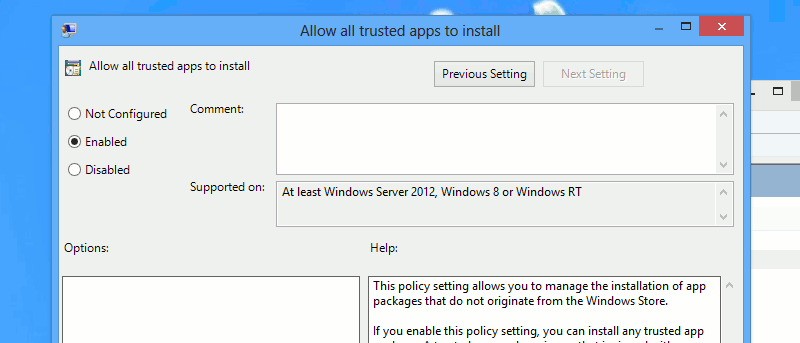De forma predeterminada, Windows 8 solo permite a los usuarios instalar aplicaciones desde la Tienda Windows. Si desea descargar aplicaciones de terceros que no hayan superado los controles de seguridad de Microsoft, puede hacerlo habilitando una entrada en la Política de grupo local para su PC. Una vez que haya habilitado la entrada, podrá instalar aplicaciones de Windows 8 sin la tienda.
Proceda con precaución
Antes de agregar aplicaciones que no sean de la Tienda Windows a Windows 8, es importante comprender por qué Microsoft ha dificultado esta tarea. Si bien parte de esto tiene que ver con obligarlo a usar aplicaciones que consideren adecuadas para el sistema operativo, también tiene que ver con la seguridad. Cada vez que descarga una aplicación de un desarrollador, no está 100% seguro de saber lo que está obteniendo.
Cuando instala una aplicación de la Tienda Windows, sabe que Microsoft ha examinado la aplicación y se ha asegurado de que sea lo más confiable posible. Esto es similar a la forma en que Chrome Web Store, Apple Store y otros servicios de distribución de aplicaciones en línea hacen negocios. ¡Proceda con precaución!
Instalar aplicaciones de Windows 8 sin la tienda
Estos pasos funcionarán para Windows 8 y Windows 8.1.
1. Busque «Ejecutar» en la pantalla de inicio de Windows y haga clic en él para abrir su símbolo del sistema.
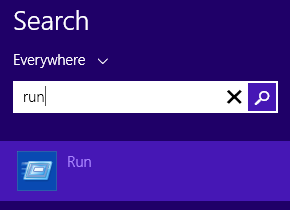
2. Escriba “gpedit.msc” y haga clic en “Aceptar”.
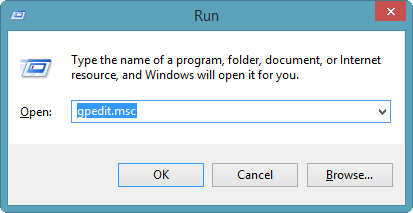
3. Desde la pantalla principal del Editor de políticas de grupo local, desea dirigirse a la siguiente entrada:
Computer Configuration -> Administrative Templates -> Windows Component -> App Package Deployment
4. Haga clic derecho en «Permitir que se instalen todas las aplicaciones confiables».
![]()
5. Querrá habilitar esta entrada para todas las aplicaciones que no sean de la Tienda Windows para instalar en Windows 8. Asegúrese de hacer clic en «Aplicar» y luego en «Aceptar» para cambiar la configuración de la entrada.
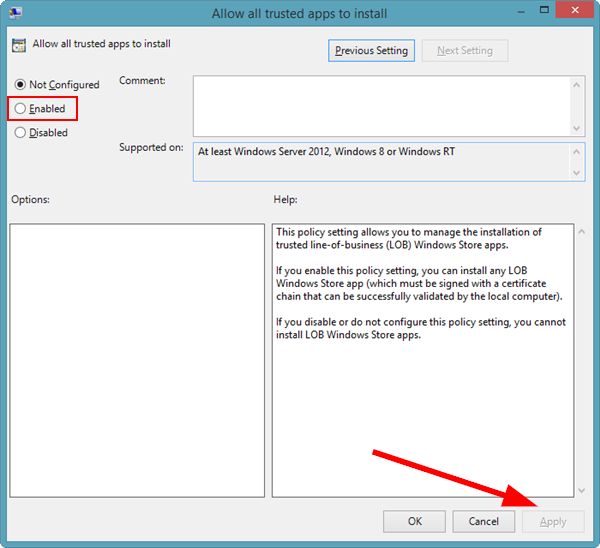
Antes de instalar cualquier aplicación que no sea de la Tienda Windows, aún debe cumplir con dos criterios:
- El desarrollador debe firmar criptográficamente la aplicación.
- Su computadora debe ser capaz de aceptar el certificado
6. Si la aplicación cumple con estas dos condiciones, querrá usar Windows PowerShell para ejecutar el siguiente comando:
add-appxpackage C:\app1.appx –DependencyPath C:\winjs.appx
«app1.appx» es la aplicación que desea instalar, deberá cambiar esto según sea necesario según su nombre.
«winjs.appx» es la dependencia de la aplicación, que también deberá cambiar si es necesario. La dependencia se incluirá con la aplicación.
Ahora, está listo para usar su nueva aplicación que no es de la Tienda Windows en Windows 8.
Asegúrese de que solo está instalando estas aplicaciones de fuentes confiables y siempre tenga a mano una imagen de recuperación del sistema de Windows 8 o una copia de seguridad en caso de que tenga problemas.
Conclusión
Hay muchas buenas aplicaciones que no cumplen con los requisitos de la Tienda Windows, aunque deberían hacerlo. Si ha encontrado uno que desea agregar a Windows 8, siga los pasos anteriores para que funcione en su computadora.